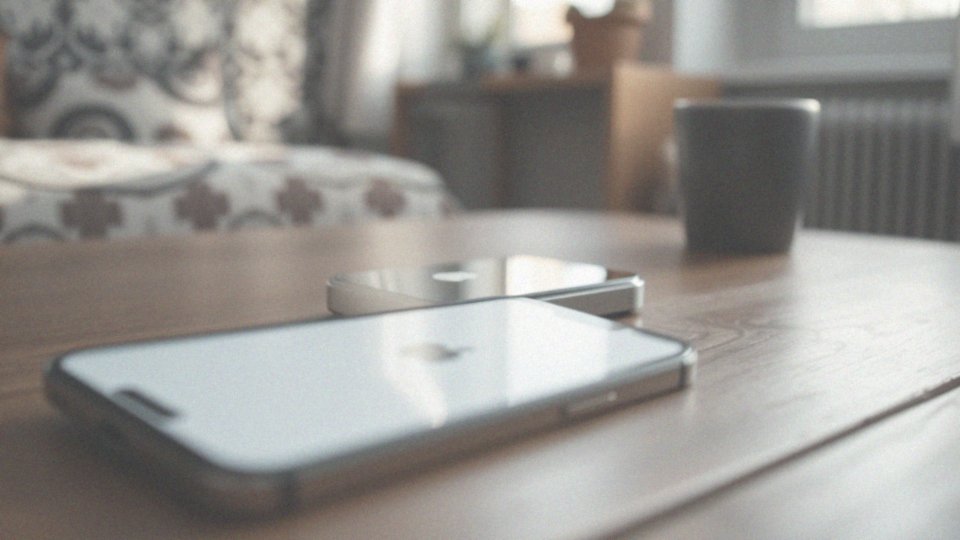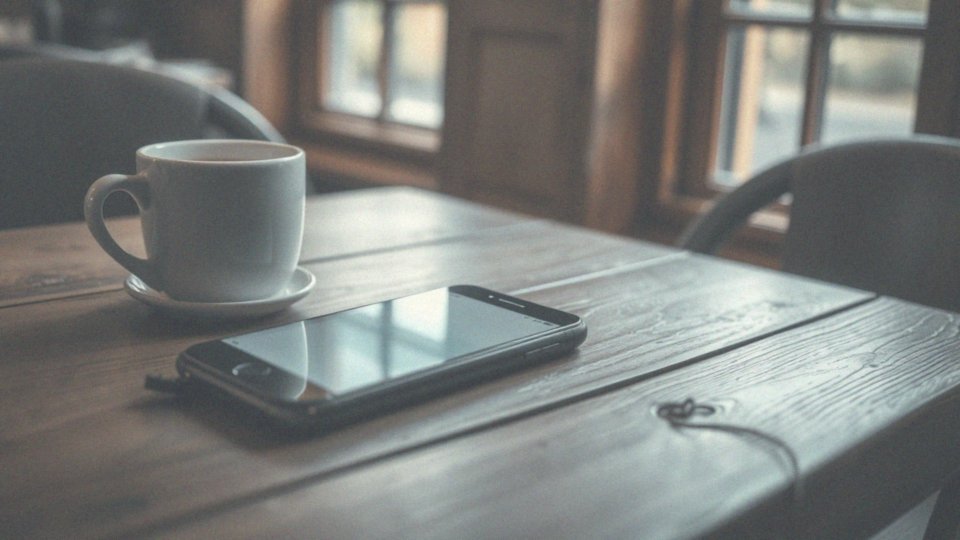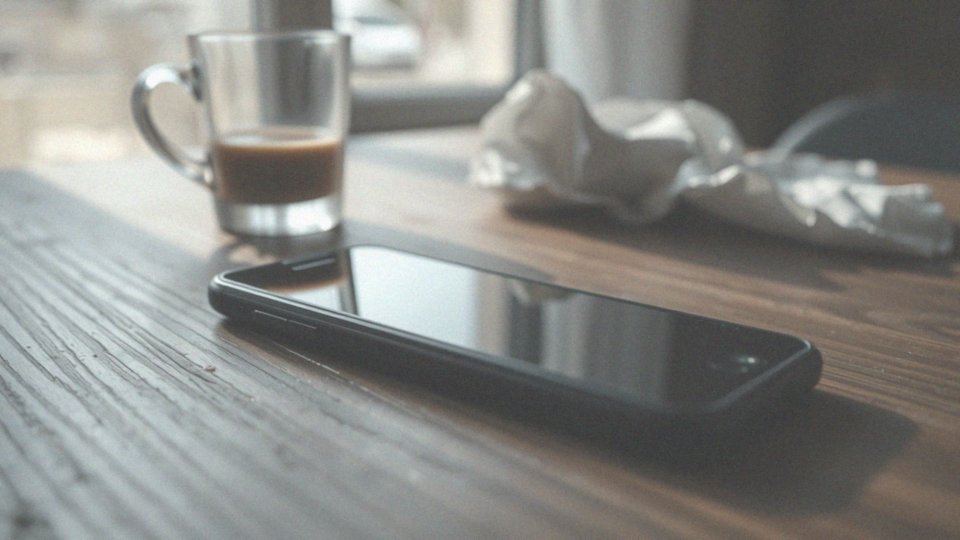Spis treści
Co powinno się wiedzieć przed resetowaniem iPhone’a?
Zanim zdecydujesz się na resetowanie swojego iPhone’a, dobrze jest poznać kilka kluczowych informacji. Istnieje kilka metod, które możesz zastosować:
- miękki reset – łatwy sposób na rozwiązanie drobnych problemów; wystarczy po prostu zrestartować urządzenie,
- twardy reset – wymuszone ponowne uruchomienie, które sprawdzi się, gdy ekran iPhone’a przestanie reagować na Twoje polecenia,
- przywracanie ustawień fabrycznych – najpoważniejsza metoda, która całkowicie usuwa wszystkie dane, takie jak zdjęcia, kontakty czy zainstalowane aplikacje.
Dlatego przed podjęciem tej decyzji, powinieneś wykonać kopię zapasową danych, aby nie stracić ważnych informacji. Dodatkowo, warto wylogować się z konto Apple ID; pomoże to uniknąć potencjalnych problemów z aktywacją po przeprowadzeniu resetu.
Resetowanie iPhone’a może być niezwykle pomocne, zwłaszcza gdy urządzenie działa nieprawidłowo. Warto również rozważyć te operacje, gdy zamierzasz sprzedać telefon lub przekazać go do serwisu. Pamiętaj, że proces całkowitego wymazania zawartości może zająć od kilku do kilkunastu minut, w zależności od ilości danych, które posiadasz na swoim urządzeniu. Kiedy przygotowujesz telefon do sprzedaży, przywrócenie ustawień domyślnych może także zapewnić ochronę Twojej prywatności.
Jak utworzyć backup iPhone’a przed jego resetowaniem?
Aby zabezpieczyć dane na iPhone’ie przed jego zresetowaniem, możesz skorzystać z jednej z dwóch dostępnych metod:
- iCloud: przejdź do Ustawienia, a następnie kliknij na [Twoje imię i nazwisko] > iCloud > Kopia zapasowa w iCloud. Włącz opcję „Utwórz kopię zapasową teraz”, pamiętając o stabilnym połączeniu z Internetem oraz odpowiedniej ilości wolnego miejsca w chmurze.
- Komputer: podłącz iPhone’a do komputera za pomocą kabla USB. Uruchom iTunes (lub Finder, jeśli korzystasz z macOS Catalina lub nowszego) i wybierz swoje urządzenie. Następnie postępuj zgodnie z pojawiającymi się wskazówkami, aby dokończyć proces tworzenia kopii.
Warto zauważyć, że w przypadku iTunes masz możliwość zaszyfrowania kopii zapasowej, co zwiększa bezpieczeństwo twoich danych, takich jak hasła czy informacje dotyczące zdrowia. Bez względu na to, którą metodę wybierzesz, upewnij się, że backup został pomyślnie zakończony przed przystąpieniem do resetu. Tworzenie kopii zapasowej jest niezwykle ważne, ponieważ pozwala później na przywrócenie wszystkich ustawień oraz danych po zakończeniu resetowania iPhone’a.
Jakie są metody resetowania iPhone’a?
Resetowanie iPhone’a można przeprowadzić na kilka sposobów, w zależności od potrzeb użytkownika. Istnieją trzy podstawowe metody:
- miękki reset – znany również jako soft reset, to po prostu ponowne uruchomienie urządzenia. Wymaga to jedynie przytrzymania przycisku zasilania oraz przycisku regulacji głośności, aż na ekranie wyświetli się suwak. Przesuwając go, wyłączasz iPhone’a, a następnie włączasz go ponownie, naciskając przycisk zasilania,
- twardy reset – czyli hard reset, to bardziej zaawansowana metoda, której używamy, gdy telefon nie reaguje na żadne polecenia. Aby go wykonać, szybko naciśnij przycisk zwiększenia głośności, następnie przycisk zmniejszenia głośności, a na końcu trzymaj przycisk zasilania, aż ujrzysz logo Apple,
- przywracanie ustawień fabrycznych – to najbardziej radykalna opcja, która całkowicie resetuje urządzenie do stanu fabrycznego, usuwając wszelkie dane oraz ustawienia. Aby to zrobić, przejdź do sekcji Ustawienia > Ogólne > Wyzeruj > Wymaż zawartość i ustawienia. Przed podjęciem tej decyzji warto jednak wykonać kopię zapasową istotnych informacji.
Wybór odpowiedniej metody resetowania powinien być dostosowany do konkretnej sytuacji. Miękki reset sprawdza się w przypadku drobnych problemów, natomiast twardy reset jest przydatny w kryzysowych momentach. Przywracanie ustawień fabrycznych natomiast zaleca się w sytuacjach, gdy planujesz sprzedaż urządzenia lub chcesz całkowicie pozbyć się swoich danych.
Co to jest miękki reset i jak go wykonać?
Miękki reset, znany również jako soft reset, to najprostszy sposób na ponowne uruchomienie iPhone’a. Aby go przeprowadzić, należy:
- jednocześnie nacisnąć i przytrzymać przycisk boczny oraz jeden z przycisków do regulacji głośności,
- po kilku sekundach na ekranie zobaczysz suwak do wyłączenia,
- przeciągnij go, aby wyłączyć urządzenie,
- następnie, po chwili, włóż jeszcze raz przycisk boczny, aż na ekranie pojawi się logo Apple.
Taka operacja jest szczególnie przydatna, gdy telefon działa wolno lub gdy aplikacje zaczynają się zawieszać. Co ważne, ta metoda nie wpływa na Twoje dane, co czyni ją bezpiecznym rozwiązaniem na drobne problemy. Regularne stosowanie miękkiego resetu może pozytywnie wpłynąć na ogólną wydajność telefonu, sprawiając, że jego działanie będzie bardziej płynne.
Co to jest twardy reset i kiedy go zastosować?
Twardy reset, znany również jako hard reset, to sposób na wymuszenie ponownego uruchomienia iPhone’a. Używamy go, gdy urządzenie nie reaguje na dotyk lub przyciski. Jest to przydatne rozwiązanie, gdy prostsze opcje, takie jak miękki reset, okazują się nieskuteczne. Jak zatem przeprowadzić twardy reset? Proces ten różni się w zależności od modelu.
- Dla iPhone’a 8 i nowszych, zaczynamy od szybkiego naciśnięcia przycisku zwiększania głośności, a następnie przycisku zmniejszania głośności. Na końcu, przytrzymaj przycisk boczny, aż zobaczysz logo Apple.
- Jeśli masz iPhone’a 7 lub 7 Plus, jednocześnie naciśnij przycisk boczny oraz przycisk zmniejszania głośności, aż pojawi się logo.
- W starszych modelach, takich jak iPhone 6s i wcześniejsze, twardy reset wykonuje się przez jednoczesne przytrzymanie przycisku Home oraz przycisku bocznego.
Twardy reset przydaje się szczególnie wtedy, gdy iPhone nie odpowiada, zawiesza się lub występują poważniejsze błędy systemowe. Co ważne, ta metoda nie wpływa na dane zapisane w urządzeniu. Twoje pliki, aplikacje i ustawienia pozostaną nienaruszone, więc możesz z niej korzystać bez obaw w przypadku sporadycznych problemów. Warto jednak pamiętać, że twardy reset powinien być traktowany jako ostatnia deska ratunku, gdy inne sposoby naprawy nie przynoszą efektów.
Co to jest przywracanie ustawień fabrycznych i jak działa?
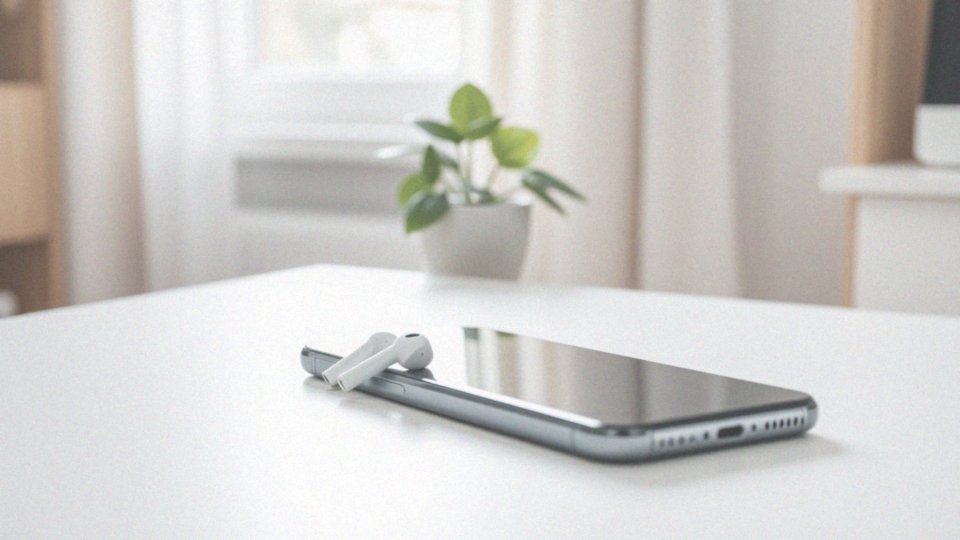
Przywracanie ustawień fabrycznych, znane również jako factory reset, to ważny proces, który całkowicie usuwa wszystkie dane z twojego iPhone’a, przywracając go do stanu fabrycznego. W czasie tego działania znikają nie tylko aplikacje, ale również zdjęcia, kontakty oraz wszelkie inne informacje. Zwykle decydujemy się na ten krok, gdy nasze urządzenie zaczyna działać nieprawidłowo albo gdy planujemy je sprzedać.
Zanim przystąpisz do resetu, warto stworzyć kopię zapasową – można to zrobić za pomocą iCloud lub podłączając iPhone’a do komputera.
Aby rozpocząć proces przywrócenia ustawień fabrycznych, wystarczy przejść do:
- Ustawienia,
- Ogólne,
- Wyzeruj,
- Wymaż zawartość i ustawienia.
Pamiętaj, aby przed tym krokiem wylogować się ze swojego konta Apple ID, co pomoże uniknąć problemów z późniejszą aktywacją. Ten proces ma także na celu ochronę twojej prywatności, ponieważ skutecznie eliminuje dane osobowe. Zaplanuj na to kilka minut, ponieważ czas trwania resetu może się różnić w zależności od ilości danych, które są zapisane na urządzeniu. Po zakończeniu resetu masz możliwość skonfigurowania iPhone’a jak nowego, dostosowując go do swoich indywidualnych potrzeb.
Jak zresetować iPhone’a do ustawień fabrycznych?
Aby przywrócić iPhone’a do ustawień fabrycznych, musisz podjąć kilka kroków. Zanim jednak zaczniesz, upewnij się, że masz aktualną kopię zapasową wszystkich swoich danych. To pozwoli Ci uniknąć utraty cennych informacji.
Następnie przejdź do sekcji Ustawienia i wybierz:
- Ogólne,
- Przenieś zawartość lub zresetuj iPhone’a,
- Wymaż zawartość i ustawienia.
Po naciśnięciu ostatniej opcji system poprosi Cię o podanie kodu dostępu oraz hasła Apple ID. Na koniec potwierdź, że chcesz usunąć wszystkie dane. Proces ten może potrwać kilka minut. Po chwili iPhone samoczynnie się uruchomi, a na ekranie pojawi się powitanie.
Resetowanie spowoduje usunięcie wszystkich danych, w tym zdjęć, kontaktów oraz aplikacji. Dlatego tak istotne jest, aby przed wykonaniem resetu stworzyć kopię zapasową. Taki zabieg jest również bardzo zalecany, gdy planujesz sprzedaż telefonu, co pomoże zabezpieczyć Twoje dane osobowe.
Jak zresetować iPhone’a bez użycia komputera?
Resetowanie iPhone’a bez użycia komputera to prosta sprawa, o ile masz zainstalowaną najowszą wersję iOS. W przypadku wersji 15.2 i kolejnych krok ten stał się jeszcze bardziej przyjazny dla użytkownika. Rozpocznij od:
- otwarcia Ustawień,
- przejścia do sekcji Ogólne,
- wybrania „Przenieś zawartość lub zresetuj iPhone’a”,
- kliknięcia na „Wymaż zawartość i ustawienia”.
W trakcie tego procesu system poprosi cię o potwierdzenie decyzji. Zwykle konieczne będzie także podanie kodu dostępu oraz hasła do Apple ID. Pamiętaj, że resetowanie prowadzi do usunięcia wszystkich danych, aplikacji oraz ustawień, dlatego przed przystąpieniem do działania warto wykonać kopię zapasową. Taki sposób przywracania ustawień fabrycznych może być szczególnie pomocny, gdy napotykasz problemy z telefonem lub planujesz jego sprzedaż.
Po zakończeniu procesu telefon automatycznie uruchomi się ponownie, umożliwiając ci konfigurację jak nowego urządzenia. Czas potrzebny na reset może się różnić w zależności od ilości danych zgromadzonych na iPhonie.
Jakie są różnice między resetowaniem a wymazywaniem danych?
Resetowanie i wymazywanie danych to dwa różne procesy, które różnią się zarówno zastosowaniem, jak i efektami. Jeśli chodzi o iPhone’a, resetowanie obejmuje metody ponownego uruchamiania urządzenia, takie jak:
- miękki reset,
- twardy reset.
Te operacje mają na celu rozwiązanie bieżących problemów z telefonem. Miękki reset to po prostu ponowne uruchomienie, natomiast twardy reset to wymuszony restart, który stosujemy, gdy urządzenie przestaje reagować. Z kolei wymazywanie danych to proces, który wiąże się z całkowitym usunięciem wszystkich informacji z iPhone’a, przywracając go do stanu fabrycznego. W wyniku tego działania tracimy nie tylko zdjęcia i kontakty, ale także aplikacje oraz wszelkie dane osobiste. Dlatego wymazywanie danych można uznać za bardziej kompleksowe niż zwykłe resetowanie.
Ważnym aspektem tej metody jest ochrona prywatności użytkownika, co staje się kluczowe, szczególnie przed sprzedażą urządzenia. Podczas gdy resetowanie może poprawić wydajność telefonu bez utraty danych, proces wymazywania całkowicie eliminuje wszystkie informacje. Z tego względu warto dokładnie przemyśleć, która z tych opcji będzie bardziej odpowiednia w danej sytuacji, uwzględniając, czy mamy do czynienia z problemem związanym z telefonem, czy też przygotowujemy go do ewentualnej sprzedaży.
Jakie są możliwe zagrożenia związane z resetowaniem iPhone’a?

Resetowanie iPhone’a wiąże się z pewnymi zagrożeniami, które warto mieć na uwadze. Największym ryzykiem jest utrata danych, która najczęściej występuje, gdy przed resetowaniem nie wykonamy kopii zapasowej. Nawet gdy backup jest dostępny, mogą pojawić się trudności podczas przywracania ustawień fabrycznych, co może skutkować pominięciem niektórych plików i ich trwałą utratą. Co więcej, nieprawidłowe przeprowadzenie resetu może prowadzić do problemów z oprogramowaniem i uniemożliwić uruchomienie urządzenia.
Innym istotnym zagrożeniem jest ryzyko nieautoryzowanego dostępu do danych. Dlatego przed dokonaniem resetu zaleca się wylogowanie z konta Apple ID. Dzięki temu unikniesz komplikacji związanych z aktywacją po przywróceniu ustawień fabrycznych. Jeśli wylogowanie nie zostanie przeprowadzone poprawnie, nowe konto może nie mieć dostępu do wcześniej zgromadzonych danych, co jest szczególnie niebezpieczne w kontekście ochrony prywatności.
- upewnij się, że bateria jest odpowiednio naładowana przed resetowaniem,
- praca z niskim poziomem naładowania może przerwać proces, co skutkuje zawieszeniem telefonu lub uszkodzeniem systemu operacyjnego,
- zadbać, aby urządzenie miało co najmniej 50% naładowania.
Resetowanie iPhone’a wymaga ostrożności i należytej uwagi, aby mieć pewność, że wszystkie dane zostały prawidłowo zarchiwizowane. To jest kluczowe dla uniknięcia problemów po zakończeniu tego procesu.
Jakie są kroki do resetowania iPhone’a wykorzystując przycisk boczny i przycisk zmiany głośności?
Aby zresetować iPhone’a, skorzystaj z przyciski bocznego i przycisków głośności. Wykonaj następujące kroki:
- naciśnij i przytrzymaj jednocześnie przycisk boczny oraz jeden z przycisków głośności,
- przeciągnij suwak do wyłączania, gdy pojawi się na wyświetlaczu,
- po kilku chwilach naciśnij ponownie przycisk boczny i trzymaj go do momentu, gdy na ekranie zobaczysz logo Apple.
Ta metoda resetu sprawdzi się doskonale, gdy iPhone nie działa tak, jak powinien. Co ważne, nie utracisz przy tym swoich zapisanych danych. Upewnij się, że bateria ma wystarczający poziom naładowania, aby nie przerywać tego procesu. Cała operacja nie powinna zająć więcej niż kilka sekund. Po zresetowaniu iPhone automatycznie się uruchomi, przywracając pełną sprawność.
Co zrobić, gdy iPhone nie reaguje i wymaga twardego resetu?
Gdy Twój iPhone przestaje reagować, ekran staje się czarny lub urządzenie zawiesza się, warto rozważyć wykonanie twardego resetu. To prosty i skuteczny sposób na przywrócenie jego działania. Metoda, którą należy zastosować, może się różnić w zależności od modelu iPhone’a.
W przypadku iPhone’a 8 oraz nowszych:
- szybko naciśnij przycisk zwiększania głośności,
- następnie przycisk zmniejszania głośności,
- przytrzymaj przycisk boczny, aż na wyświetlaczu pojawi się charakterystyczne logo Apple.
Dla modeli 7 oraz 7 Plus proces polega na:
- jednoczesnym przytrzymaniu przycisku zasilania i dolnego przycisku głośności,
- trzymaj je, aż urządzenie się zrestartuje i wyświetli logo.
W przypadku iPhone’a 6s oraz starszych:
- równocześnie przytrzymaj przycisk zasilania oraz klawisz Home,
- utrzymuj je, aż ujrzysz logo Apple na ekranie.
Twardy reset nie wpływa na dane zapisane w telefonie, co oznacza, że Twoje pliki i aplikacje pozostaną bez zmian. Warto sięgnąć po tę metodę, gdy inne sposoby, takie jak miękki reset, nie przynoszą oczekiwanych rezultatów. Pamiętaj, że twardy reset powinien być traktowany jako ostateczność w sytuacjach problemowych, gdy inne rozwiązania zawiodły.
Jak sprawdzić, czy resetowanie iPhone’a było skuteczne?
Aby ocenić efektywność resetowania iPhone’a, warto zwrócić uwagę na kilka kluczowych aspektów podczas ponownego uruchamiania:
- Miękki reset: zazwyczaj sprawia, że urządzenie funkcjonuje znacznie lepiej, co często pomaga w rozwiązaniu problemów z aplikacjami czy samym systemem,
- Twardy reset: wykonuje się w sytuacjach, gdy iPhone nie reaguje na żadne polecenia, również skutkuje ponownym uruchomieniem,
- Przywrócenie ustawień fabrycznych: na ekranie pojawi się powitalny komunikat, przypominający ten z momentu pierwszego uruchomienia telefonu,
- Sygnał zakończenia resetu: sygnał, że reset zakończył się pomyślnie,
- Problemy z hardwarem lub oprogramowaniem: jeśli mimo to problemy wciąż się utrzymują, może to wskazywać na poważniejsze trudności.
W przypadku, gdy system działa nienajlepiej, szczególnie pod względem płynności, warto przejrzeć ustawienia lub skonsultować się z profesjonalnym serwisem. Takie działania umożliwią dokładną diagnostykę. Te kroki pomogą ustalić, czy resetowanie iPhone’a przyczyniło się do poprawy jego funkcjonalności i wydajności.
Jak odtworzyć ustawienia z backupu po wymazaniu danych?
Aby odzyskać utracone dane na iPhonie po ich usunięciu, wystarczy wykonać kilka prostych kroków. Po przywróceniu telefonu do ustawień fabrycznych, uruchom urządzenie i kieruj się wskazówkami na ekranie, aż dojdziesz do sekcji „Aplikacje i dane”.
W tym miejscu możesz wybrać jedną z dwóch dostępnych opcji:
- „Odtwórz z backupu iCloud”,
- „Odtwórz z Maca lub PC”.
Wybór zależy od tego, gdzie masz zapisane swoje kopie zapasowe. Jeśli zdecydujesz się na iCloud, konieczne będzie zalogowanie się na konto, z którego korzystałeś przy tworzeniu backupu. Następnie z listy dostępnych kopii wybierz tę, którą chcesz przywrócić, pamiętając, aby zapewnić sobie stabilne połączenie z internetem – to ułatwi cały proces.
Z kolei w przypadku backupu na komputerze, wystarczy podłączyć iPhone’a kablem USB. Kiedy połączenie jest nawiązane, otwórz program iTunes lub Finder, wybierz swoje urządzenie i postępuj zgodnie z instrukcjami, aby pomyślnie odzyskać dane.
Pamiętaj, aby upewnić się, że kopia zapasowa została stworzona przed usunięciem danych – to zapewni Ci dostęp do wszystkich istotnych informacji. Jeśli backup jest zaszyfrowany, nie zapomnij wpisać hasła, aby uzyskać dostęp do takich danych jak hasła czy informacje zdrowotne. Proces przywracania z kopii zapasowej może zająć od kilku minut do nawet dłużej, w zależności od objętości danych i jakości Twojego internetu.
Jak przygotować iPhone’a do sprzedaży przez resetowanie?

Aby odpowiednio przygotować swojego iPhone’a do sprzedaży, warto przejść przez kilka kluczowych kroków. Działania te pozwolą na zabezpieczenie prywatnych informacji oraz ułatwią nowemu właścicielowi korzystanie z urządzenia. Zaczynając, zrób kopię zapasową wszystkich danych – możesz to zrealizować za pośrednictwem iCloud lub poprzez połączenie telefonu z komputerem.
- Wyloguj się z konta iCloud: otwórz Ustawienia, kliknij swoje imię i nazwisko, a następnie wybierz opcję „Wyloguj się”,
- Dezaktywuj funkcję „Znajdź mój iPhone”: znajdziesz ją w ustawieniach związanych z kontem iCloud,
- Przejdź do Ustawienia, wybierz Ogólne, a potem – Przenieś zawartość lub zresetuj iPhone’a,
- Wybierz „Wymaż zawartość i ustawienia”.
System poprosi cię o potwierdzenie, a być może będziesz musiał podać kod dostępu oraz hasło do Apple ID. Proces resetowania może zająć chwilę, ale po jego zakończeniu Twój iPhone zyska stan fabryczny, gotowy na nowego właściciela, a twoje dane osobowe zostaną skutecznie usunięte. Nie zapominaj, że wylogowanie się z iCloud i wyłączenie funkcji „Znajdź mój iPhone” to fundamentalne kroki, które zabezpieczą twoją prywatność. Cały proces jest prosty, ale niezwykle istotny dla bezpieczeństwa twoich informacji oraz zapewnienia prawidłowego przekazania urządzenia nowemu użytkownikowi.